我们在使用电脑的过程中有时会遇到问题,比如说看电影或者播放音乐的时候,电脑没有声音如何解决呢?导致电脑没有声音的原因有很多,软件问题、硬件问题等等。想必有很多朋友也碰到过此事吧,也为此有不少烦心事吧。不会的朋友们不用着急,这不小编在这呢,今天小编就和大家讲讲该问题的解决办法吧~。更多电脑帮助教程,尽在下载火(xiazaihuo.com)系统官网。
1、首先右击此电脑选择属性,点击左侧的设备管理器。


2、进入后展开声音视频和游戏控制器,右击选择禁用设备即可。

3、在弹出的窗口中点击“是”,然后再右击启用设备。


4、与此同时如果是出现黄色问号,打开任意驱动软件,更新下载声卡驱动。

5、如果没有黄色问号,点击开始,打开Windows系统,双击打开控制面板。

6、进入后点击硬件和声音,点击声音选项,点击现在使用的设备,点击属性。


台式电脑如何用手机流量上网
台式电脑如何用手机流量上网?我们在生活中可能会遇到电脑网线故障的情况,电脑上不了网,只能用其他方式代替,电脑是可以用手机流量上网的,接下来小编就给大家介绍一下台式电脑用手机流量上网的方法吧.
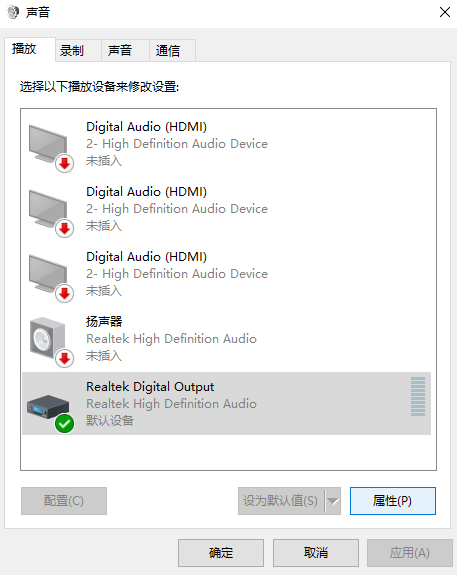
7、之后在设备用法中选择使用此设备(启用)。

8、切换到高级,选择还原默认值 D,点击确定。

9、返回的声音选项,点击声音下方的调整系统音量,调整即可。


10、同时按下win r键打开运行窗口,输入services.msc点击确定。

11、进入后找到右侧的Windows Audio服务,右击选择属性。

12、在弹出的窗口中将启动类型改为自动,点击确定。

13、如果以上还是不行的话,换下其他音频设备。
综上所述,以上内容就是小编教大家电脑没有声音了怎么恢复的详细图文教程,大家学会了吗?如果遇到同样问题的话,参看下以上这篇文章。
以上就是电脑技术教程《电脑没有声音了怎么恢复》的全部内容,由下载火资源网整理发布,关注我们每日分享Win12、win11、win10、win7、Win XP等系统使用技巧!让网速达到极限的dns
让网速达到极限的dns是什么?为了提高电脑的网速小伙伴们可谓是绞尽脑汁了呀,使用dns提高网速的方法都想出来了,下面小编给大家介绍一下dns优化的方法吧,大家可以试试看.




